Hiện tại, nếu bạn muốn chuyển hình ảnh hoặc video từ iPhone sang iPad, Apple yêu cầu bạn đồng bộ hóa video trên iPhone với máy tính, sau đó đồng bộ hóa iPad với máy tính của bạn (chuyển video từ máy tính sang iPad) . Khả năng trao đổi hình ảnh giữa iDevices và máy tính của bạn không dây tồn tại; chúng tôi sẽ chỉ cho bạn nơi tìm thấy nó và làm thế nào để sử dụng nó. Dõi theo!
Điều đầu tiên bạn cần làm là mua và cài đặt Ứng dụng chuyển ảnh (iTunes Link). Ứng dụng sẽ đặt lại cho bạn giá của một mocha nhỏ, $ 2, 99.
Tin vui là nhà phát triển đã tạo ra ứng dụng dưới dạng nhị phân phổ quát, vì vậy nó sẽ cài đặt trên cả iPad và iPhone của bạn, nghĩa là bạn sẽ không phải mua nhiều hơn một bản sao.
Bạn sẽ không cần phải cài đặt bất cứ thứ gì trên máy tính mà bạn sẽ sử dụng để gửi và nhận ảnh từ đó. Dịch vụ chỉ yêu cầu bạn có kết nối Wi-Fi hoạt động và trình duyệt Internet đang hoạt động. (Đảm bảo rằng các thiết bị bạn sẽ sử dụng để truyền hình ảnh và video đều trên cùng một mạng Wi-Fi trước khi bạn bắt đầu.)
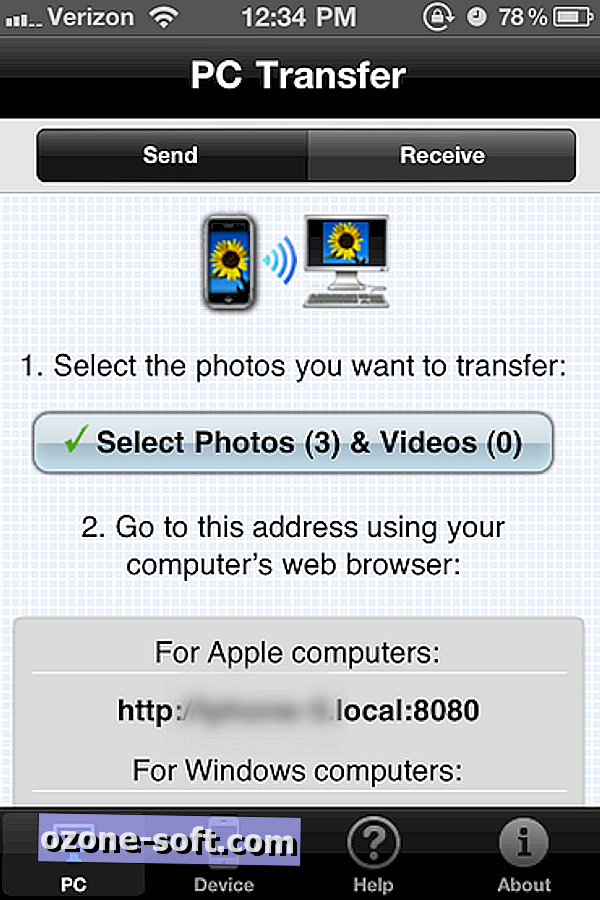
Khi bạn mở ứng dụng, bạn sẽ thấy màn hình giống như màn hình ở trên. Như bạn có thể thấy, ứng dụng mặc định cho PC Transfer.
Để nói chuyện với máy tính và iPhone hoặc iPad của bạn, bạn cần điều hướng trình duyệt của máy tính đến URL được liệt kê trên màn hình của ứng dụng này. URL bạn nhập sẽ thay đổi tùy thuộc vào việc bạn đang sử dụng máy Mac hay máy Windows.
Để nhập URL, hãy mở trình duyệt bạn chọn và nhập URL hiển thị cho bạn trong ứng dụng giống như bất kỳ URL nào khác, nhấn return.
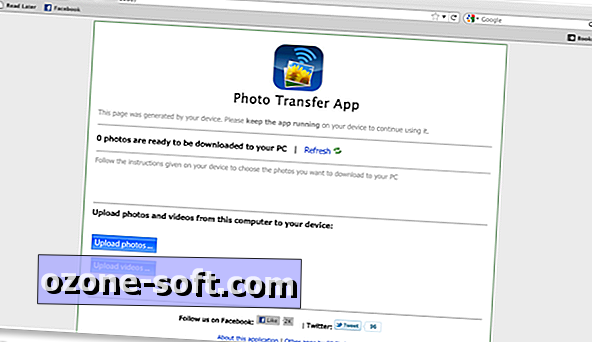
Sau khi bạn đã nhập URL, bạn sẽ thấy màn hình giống như ở trên. Máy tính của bạn hiện đã sẵn sàng và háo hức chờ đợi hình ảnh được gửi từ iPhone hoặc iPad của bạn.
Trên thiết bị iOS của bạn, nhấn vào Chọn Ảnh & Video. Bạn sẽ được trình bày với tất cả các ảnh được lưu trữ trong Thư viện ảnh của thiết bị. Chọn hình ảnh và / hoặc video bạn muốn gửi đến máy tính của bạn. Khi bạn đã hoàn tất, hãy nhấn Xong ở góc trên bên phải.
Quay trở lại máy tính của bạn và trang chúng tôi đã điều hướng trước đó, nếu ảnh không hiển thị, nhấp vào Làm mới.

Bây giờ bạn có thể lưu hình ảnh vào máy tính của bạn. Quyết định độ phân giải bạn muốn, trung bình hoặc đầy đủ, nhấp vào liên kết tương ứng. Một cửa sổ mới sẽ mở ra cho bạn xem ảnh. Nhấp chuột phải vào hình ảnh và chọn Lưu hình ảnh dưới dạng hoặc Lưu mục tiêu dưới dạng. Quyết định nơi bạn muốn lưu ảnh, đặt tên tệp và nhấn Lưu.

Bạn cũng có thể gửi hình ảnh và video đến thiết bị iOS của mình bằng cách nhấn vào nút Nhận trong PC Transfer trên iPhone hoặc iPad. Trong trình duyệt máy tính của bạn, nhấp vào nút Tải lên cho bất kỳ loại phương tiện nào bạn muốn chuyển. Điều hướng đến vị trí của phương tiện truyền thông, chọn (các) tệp, nhấp vào Mở.
Sau đó, bạn sẽ thấy một màn hình giống như màn hình trong khi chuyển khoản đã bắt đầu. Sau khi tất cả các tệp đã được lưu, bạn sẽ nhận được một cảnh báo trên thiết bị iOS của bạn xác nhận tổng số mục đã được lưu.

Nhưng xin chờ chút nữa! Ứng dụng tương tự này cho phép bạn chuyển các bức ảnh và vids giữa iPhone và iPad.
Thực hiện theo các bước đơn giản sau để cho phép chuyển tiền:
- Mở ứng dụng trên cả iPhone và iPad của bạn (Điều này có thể được thực hiện giữa bất kỳ hai thiết bị iOS nào, không chỉ iPhone với iPad. IPhone sang iPhone, iPod touch với iPhone, v.v.).
- Chọn tab Thiết bị từ hàng dưới cùng của tùy chọn.
- Chỉ định thiết bị nào sẽ gửi và thiết bị nào sẽ nhận.
- Trên thiết bị đang gửi, chọn ảnh và video để truyền, nhấn Xong.
- Trên thiết bị nhận, chạm vào Nhận ảnh.

Bạn sẽ thấy hộp thoại tiến trình trên thiết bị nhận, cũng như cảnh báo sau khi quá trình chuyển hoàn tất cho biết có bao nhiêu tệp đã được lưu.
Nếu thiết bị nhận có vấn đề khi tìm thiết bị gửi, nhấp vào Nhập thủ công và làm theo hướng dẫn.
Bây giờ bạn có thể cắt dây giữa máy tính và iDevice của bạn và chuyển hình ảnh của bạn qua mạng không dây. Mặc dù phương pháp này không lý tưởng để chuyển một số lượng lớn hình ảnh, nhưng khi bạn vội và chỉ cần một hoặc hai hình ảnh, phương pháp này là lý tưởng.













Để LạI Bình LuậN CủA BạN